教程网首页 > 百科教程 > AI教程 》 用AI打造3D多边形纸艺效果的雪糕
用AI打造3D多边形纸艺效果的雪糕
效果图
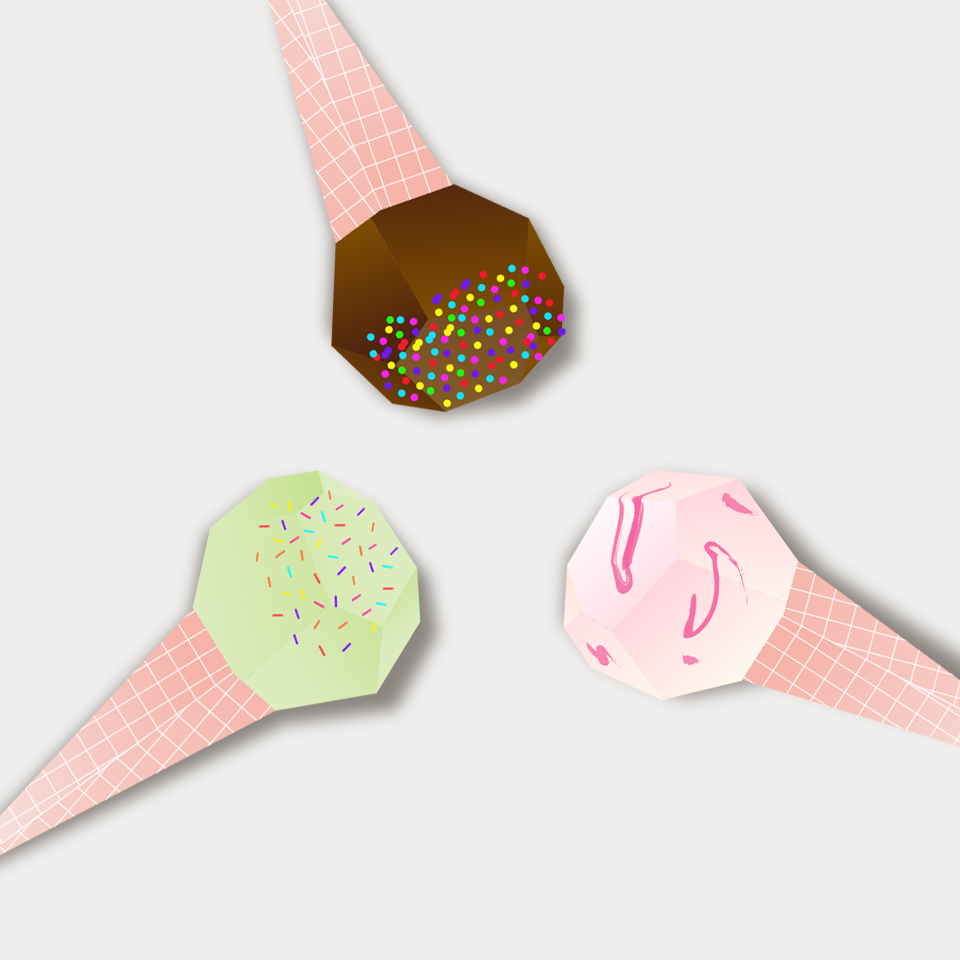
一、手绘建模
打开AI软件,新建一个文档,文档大小800px*800px。先利用斑点画笔工具,用手绘板绘制底稿。底稿的作用只是一个基础造型,最终并不参与到画面中,先新建一个图层,将手绘的部分独立出来,这样等到不用时再关闭该图层。
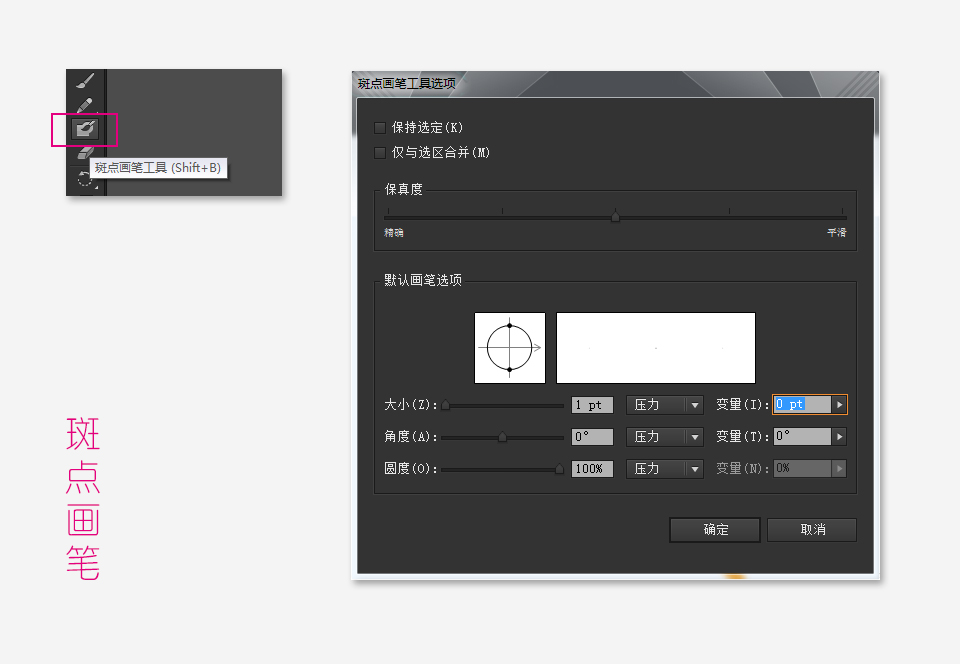
在画布上勾勒出雪糕的轮廓线,所做的是多边形纸艺效果的雪糕,采用的是黑色1pt直线条来绘制。
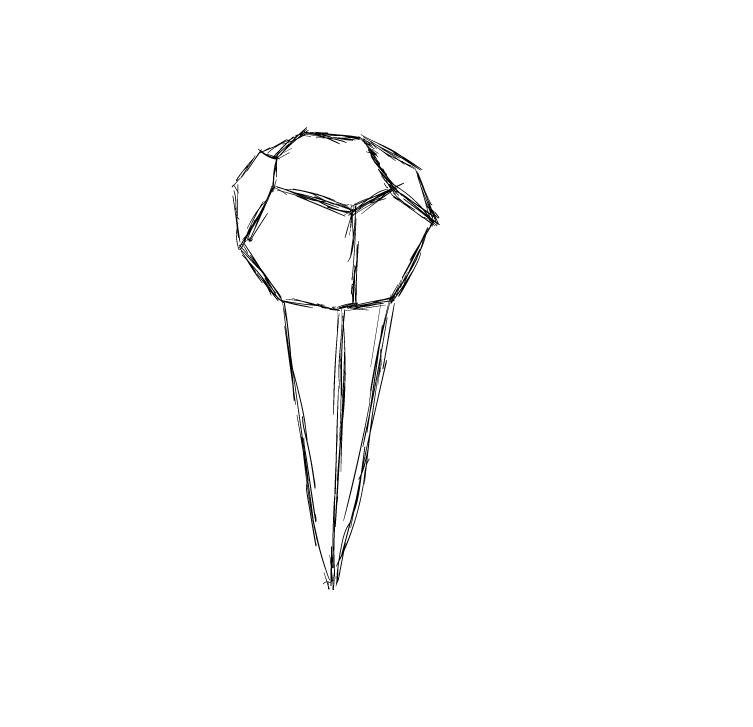
二、钢笔绘制多边形
新建一个图层,将多边形的图层与上一步所画的手绘草稿区分开来,并锁定手绘的图层。
可以使用快捷键Ctrl+U打开。填色选择白色,描边为黑色1pt。然后使用钢笔工具,比照刚刚手绘的轮廓线开始绘制。
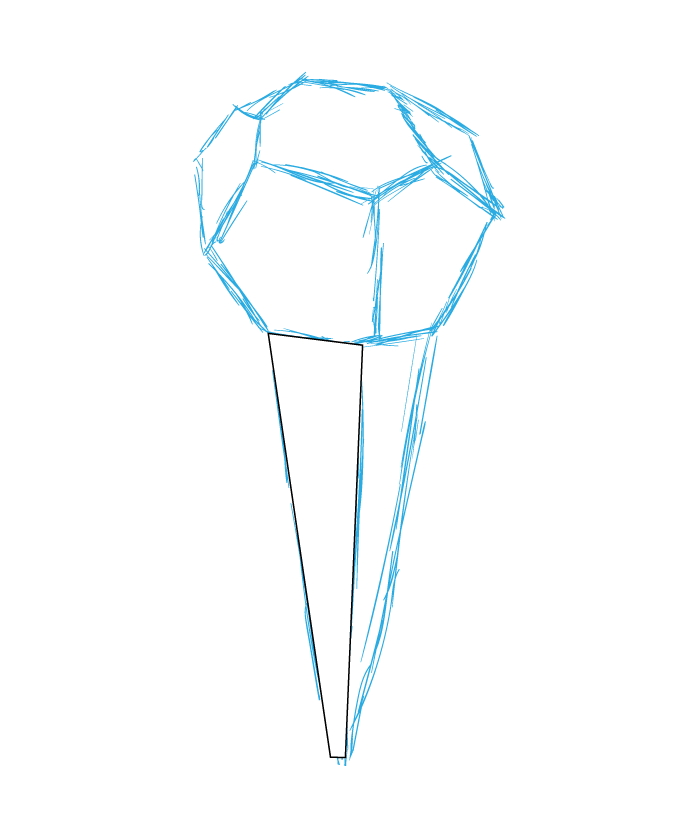
智能参考线可以自动对齐每个路径的交叉和锚点。
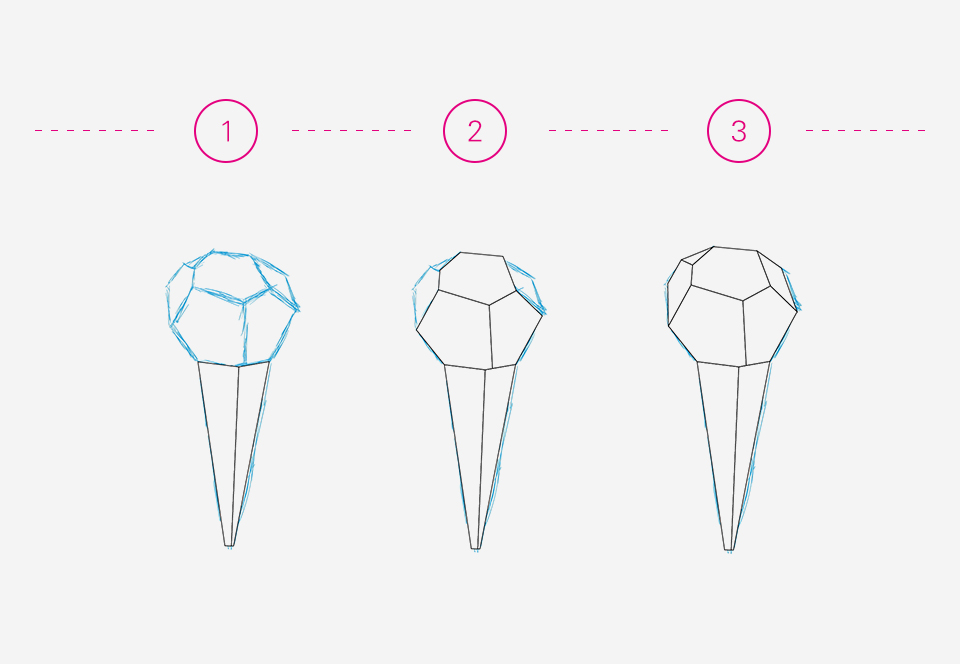
选择工具对某个锚点进行单个的移动和调整,但要保持整个画面是“无缝”状态。
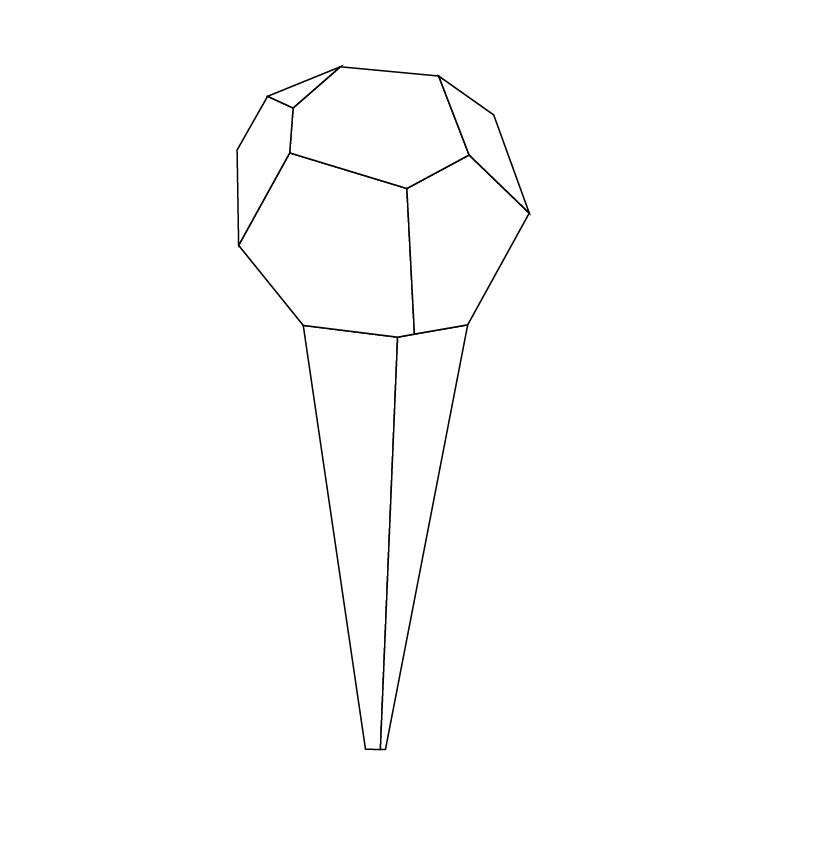
三、填色-蛋卷部分
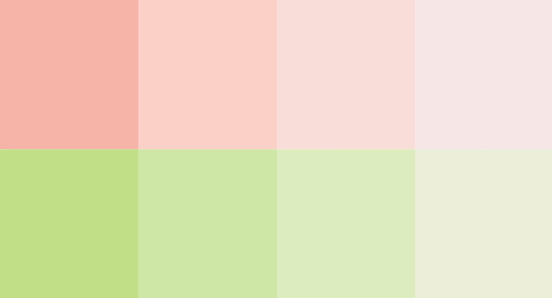
填色的时候记得要关闭黑色的描边。
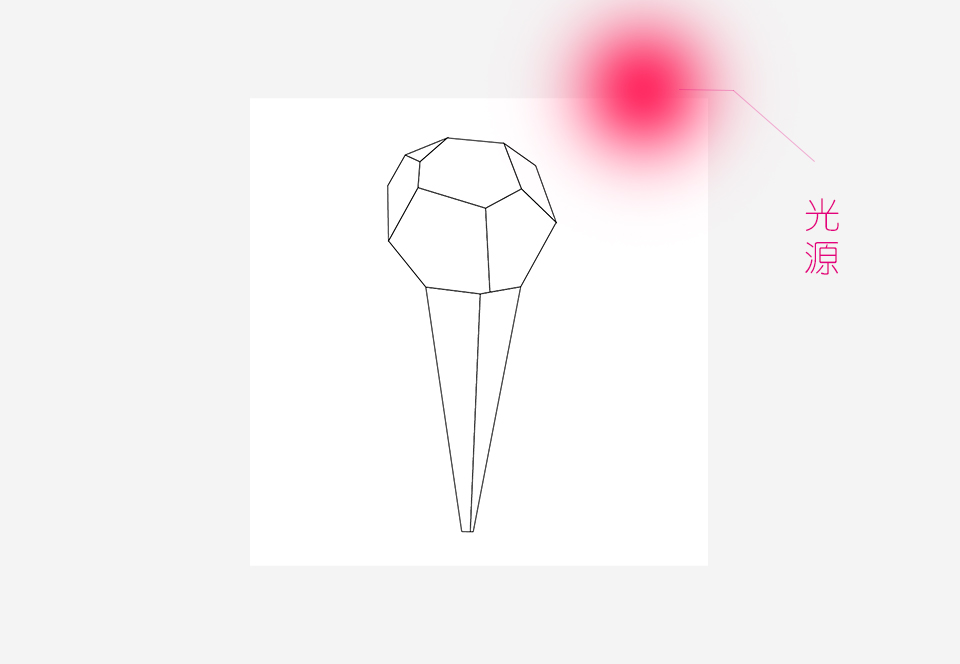
用渐变工具调整好合适的线性渐变的方向。
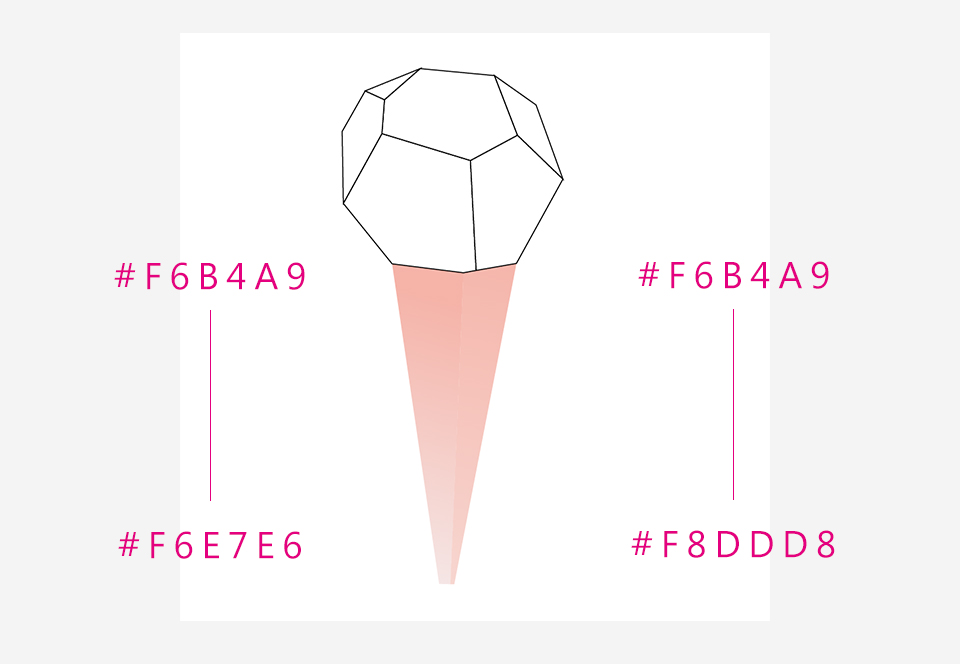
四、纹理
采用直线条工具画上一根1pt的白色线条,再复制一根与其平行,然后利用ctrl+D快捷键重复上一步的操作,这样就画出了横向平行的线条,利用同样的方式在纵向也画出同样的平行线条,
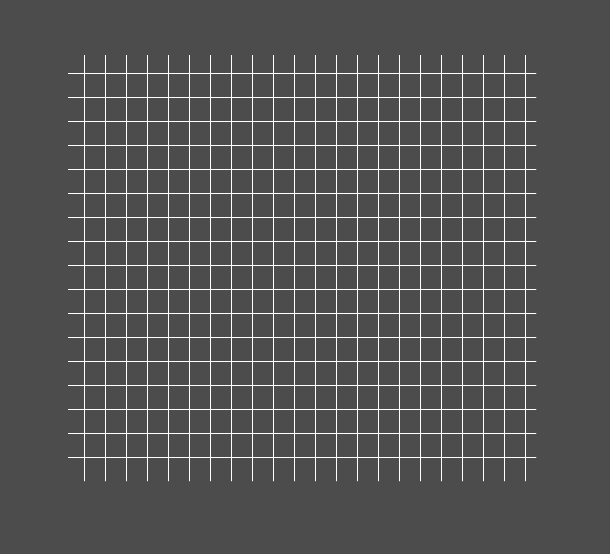
将格子编组后,把格子纹理稍微旋转,使其视觉上合理化。
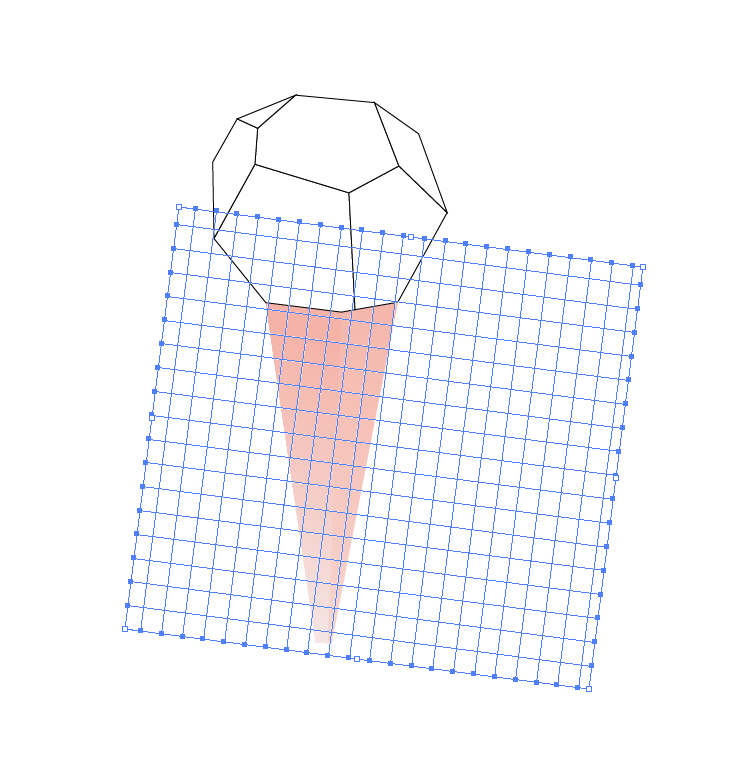
按照形状放在上方纹理放置下方的叠放次序,建立剪切蒙版。
将要准备使用纹理的形状复制一份,放置于最上方,同时选中复制的形状和位于其下方的纹理,进入【对象>剪切蒙版>建立】
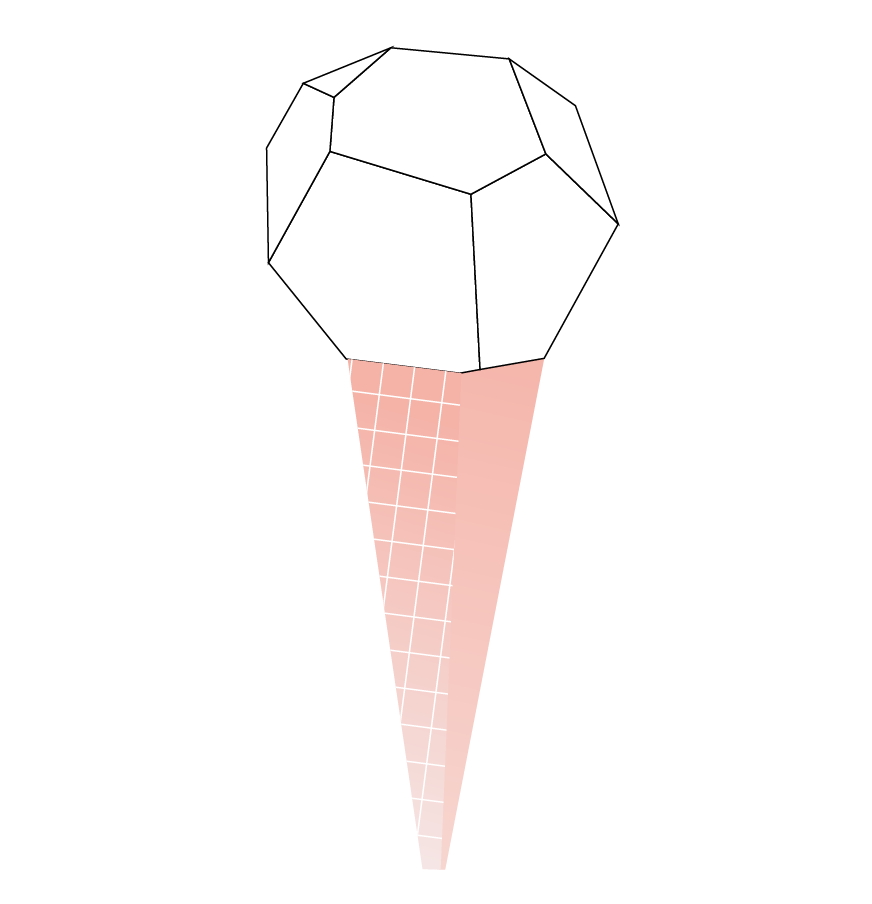
运用同样的方法,做出另外一边的蛋卷。把备用的格子拖过来。又一个剪切蒙版完成后,可以在两个形状的分界地带增加一根白色线条。
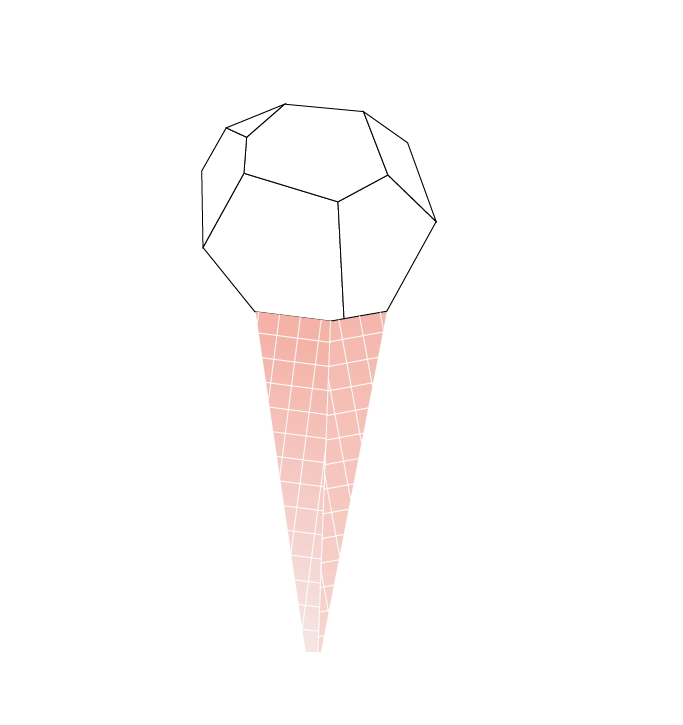
五、填色-雪糕球部分
五边形的多面体作为基础的造型,在填色的时候,只需要考虑配色和光线即可。
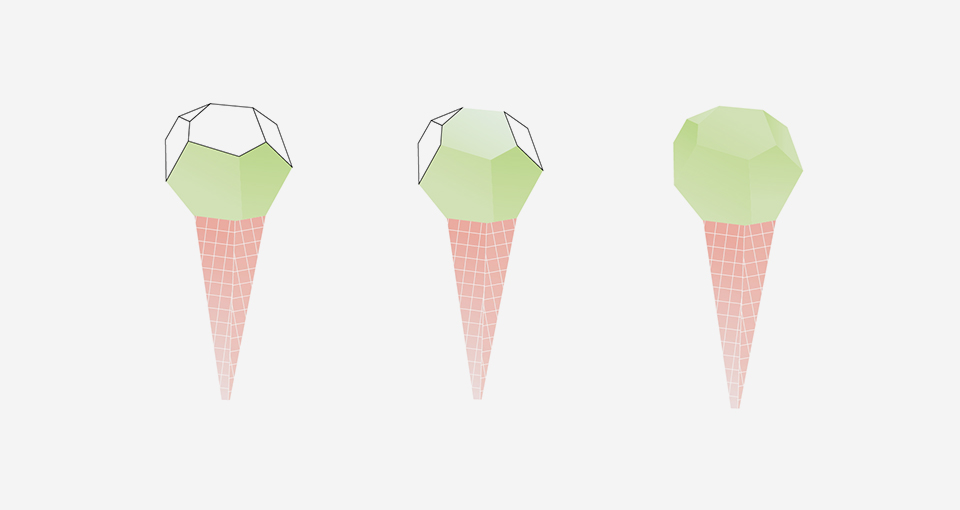
六、装饰
利用圆角矩形工具,画上一个长12px,高2px,矩形半径为1px的形状,关闭描边,填色可以选用荧光色,尽量选用和绿色的雪糕球反差较大的颜色。
然后再利用复制粘贴的方式,适当改变矩形的大小、角度和颜色,利用复制制造出云集的效果,可以得到一片糖霜。
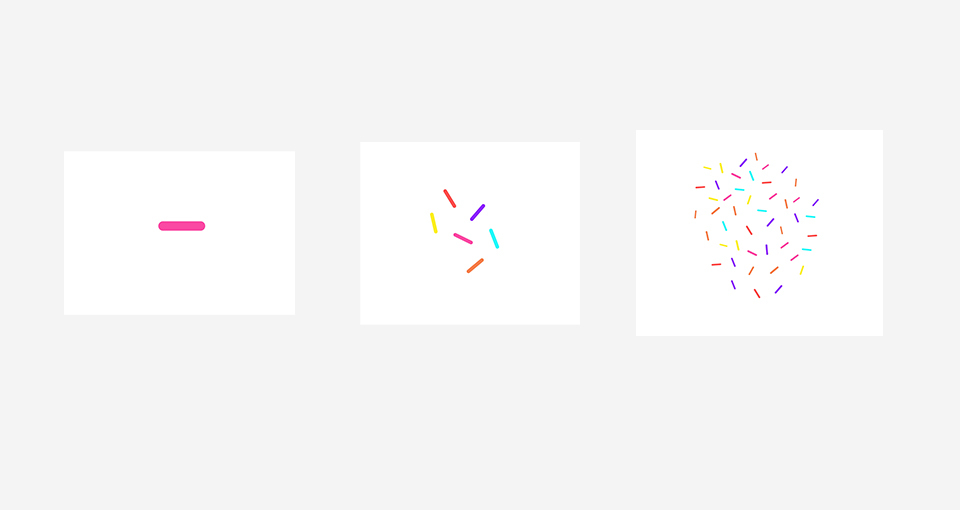
把这一组装饰放置在雪糕球的上方。
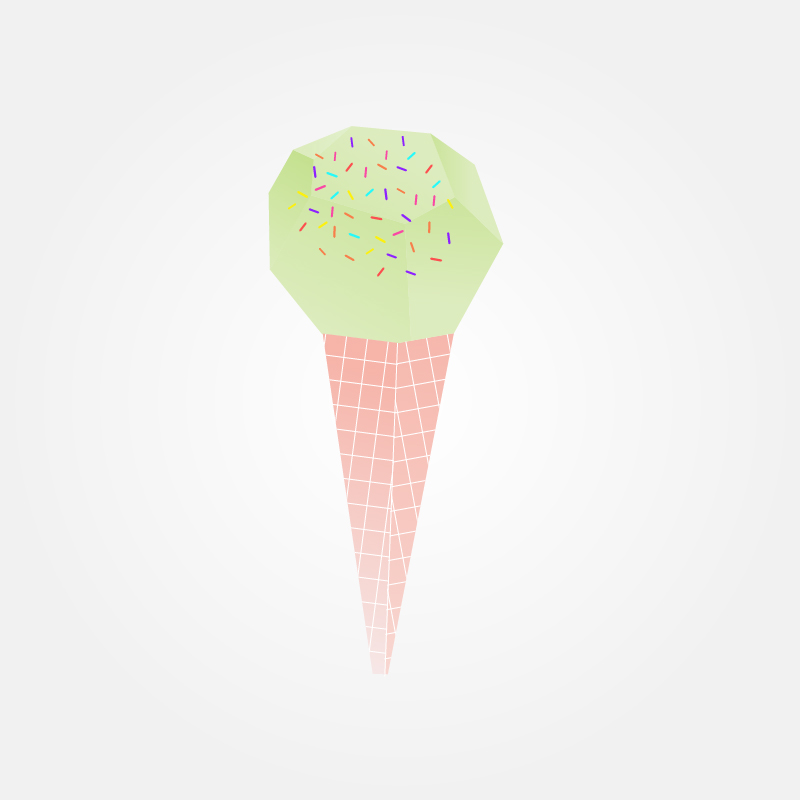
改变雪糕球的填色和装饰,
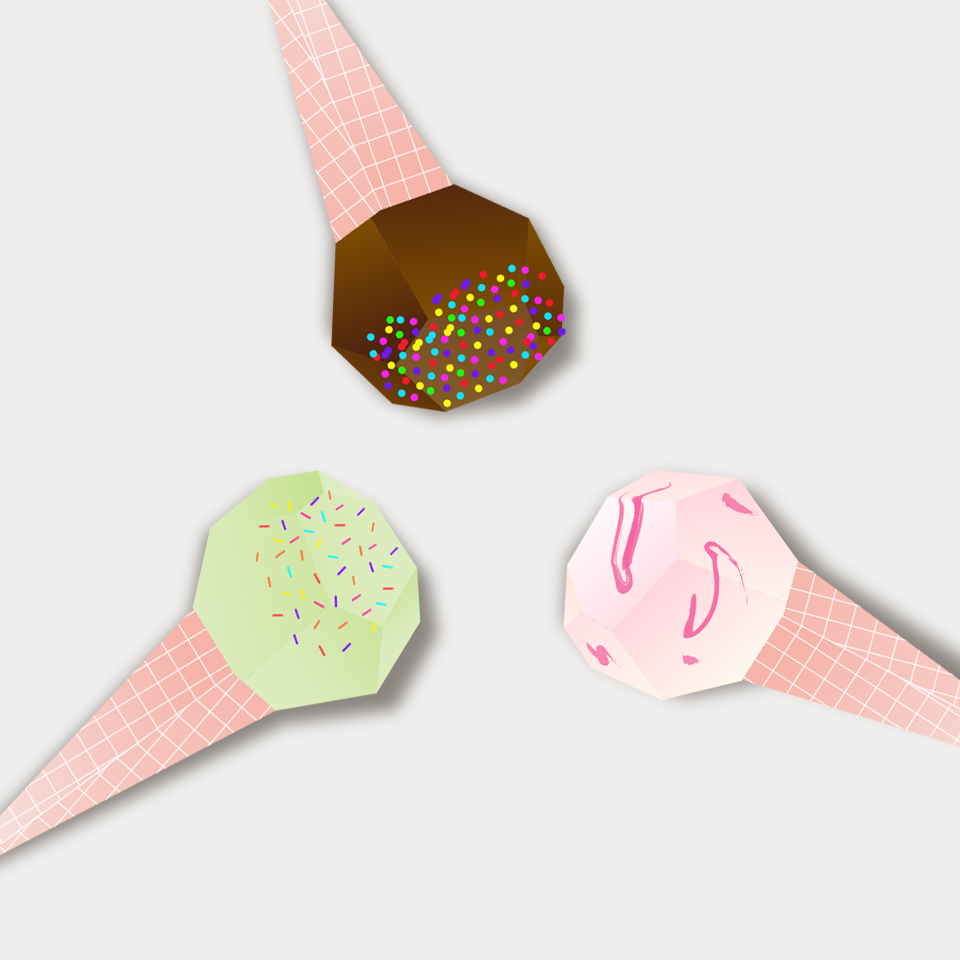
用AI打造3D多边形纸艺效果的雪糕相关文章:
无相关信息扫一扫手机观看!

最新更新的教程榜单
- ai制作立体波普风字体设计教程03-08
- ai制作万圣节带血丝的恐怖眼球03-08
- ai中的渐变网格如何使用03-08
- ai绘制高端拆线图表03-08
- ai绘制可爱风格冰棒图标03-08
- ai快速绘制扇形渐变技巧03-08
- ai制作质感甜蜜蜂巢03-08
- ai快速制作矢量半调效果图案03-08
- ai制作简约梦幻风格扁平城堡插画03-08
- ai怎么制作炫彩文字03-08











